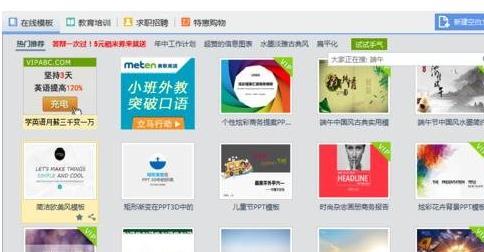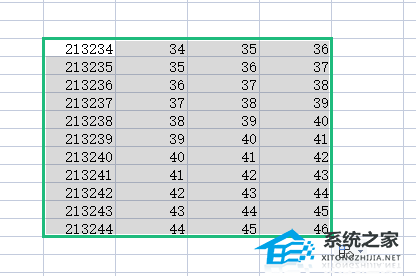Word附件怎么添加, 在我们日常使用Word文档的过程中,有时会因为一些特殊的情况,需要给文档添加附件,那么我们应该如何操作呢?其实方法很简单。下面,小编精心整理了两种在Word中添加附件的方法。让我们一起来学习一下吧。
方法一:
1. 将光标置于需要插入附件的位置,单击插入对象并浏览找到要插入的文档。这样您就可以添加现有文件。
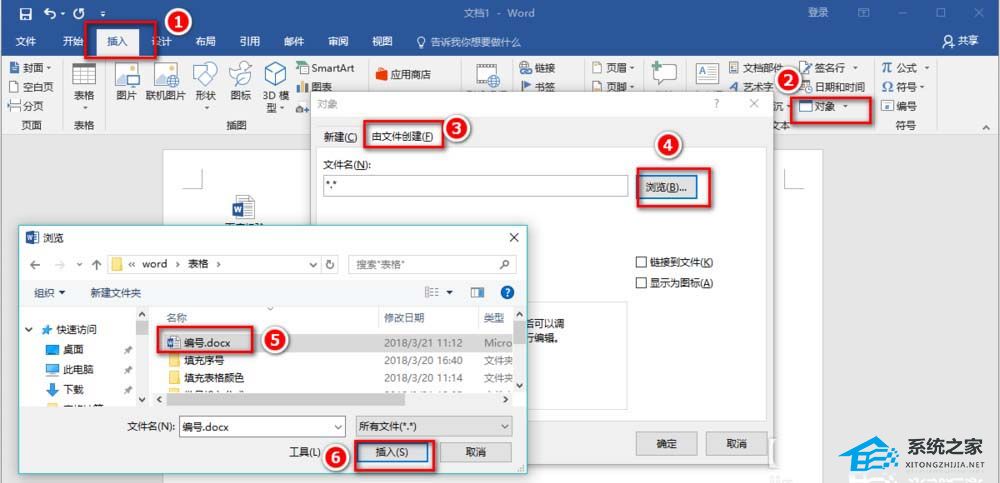
2. 您可以根据需要单击该文件的链接。选择“显示为图标”与步骤2具有相同的效果。如果选择链接到文件,则当源文件发生更改时,它将在文档中同步更新。
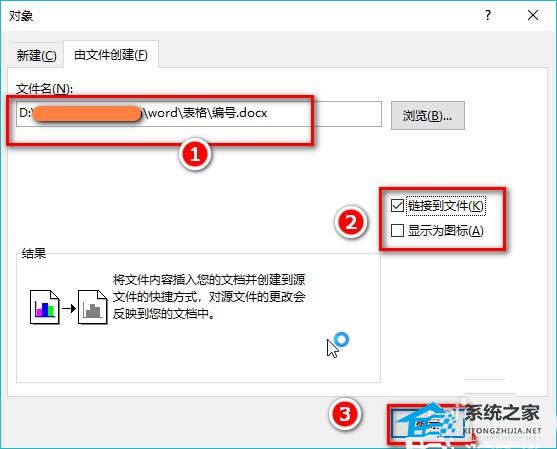
3.添加完成后,您将看到以下界面。该界面的内容为附件中文件的内容。
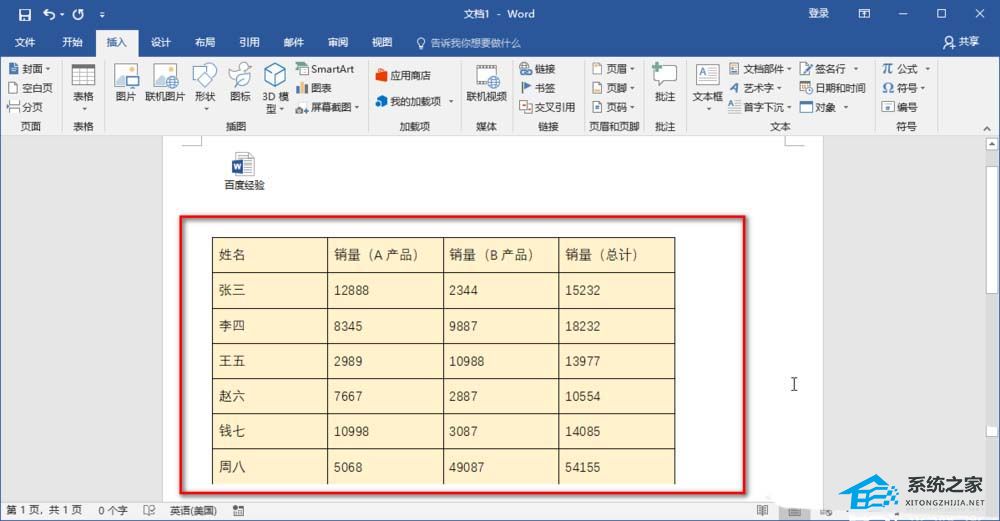
4. 双击表格打开附件。
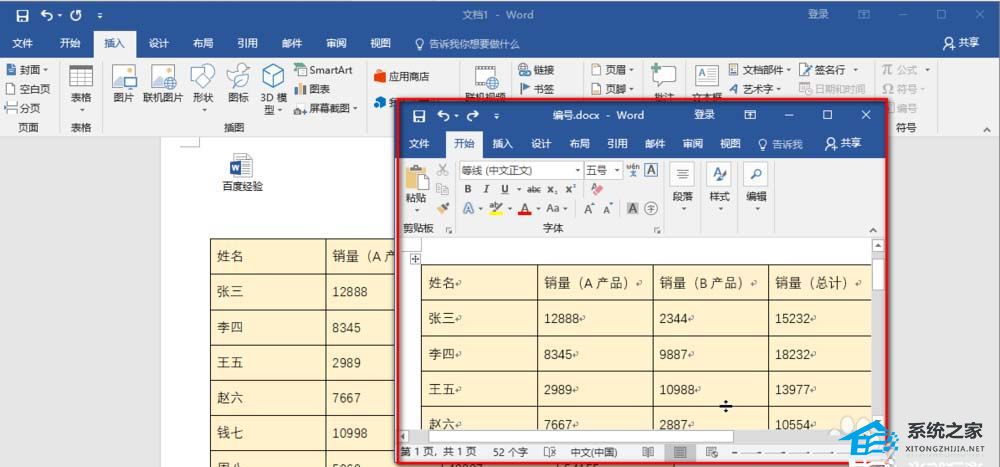
5.修改附件中的内容。
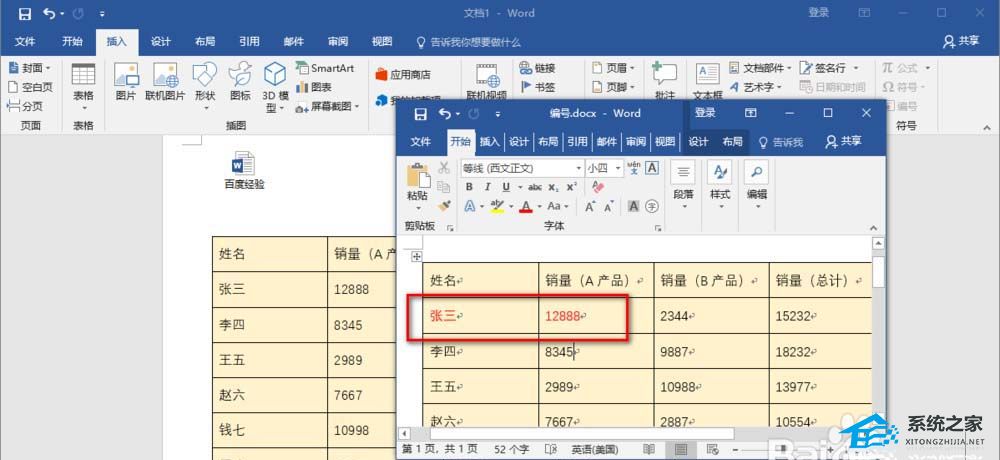
6. 然后右键单击表并单击更新链接。
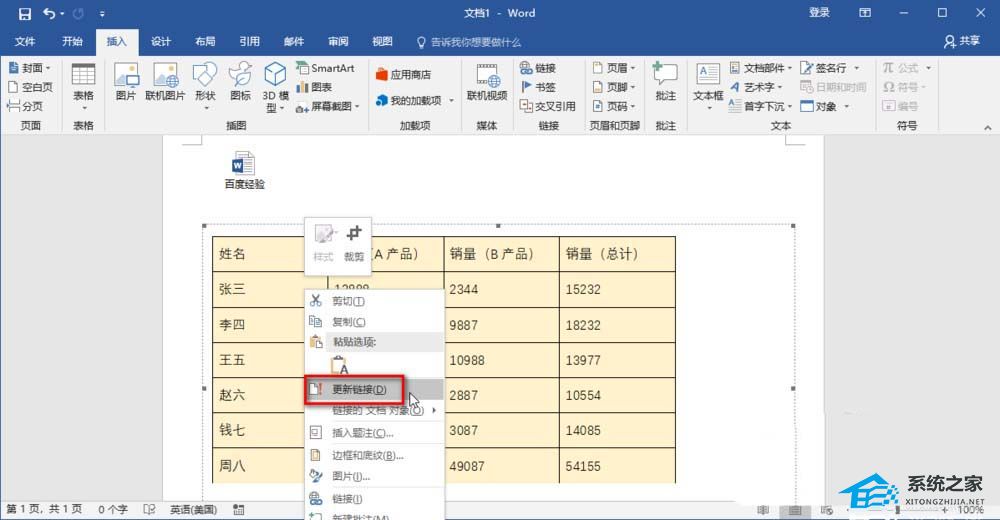
7.源文件的更新同步到当前文档。
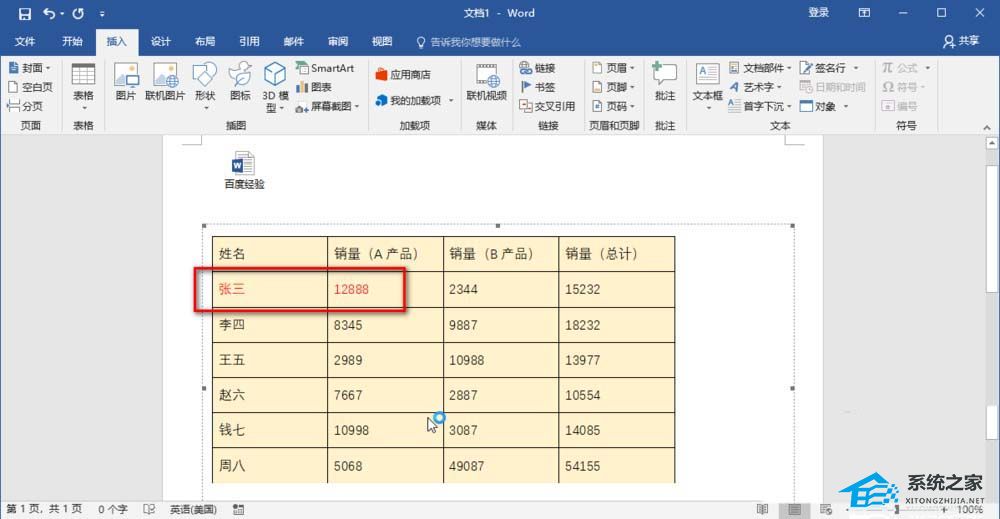
方法二:
1、用鼠标点击需要插入附件的地方,依次点击插入对象,在新建下选择相应的文档,如word、excel、PPT等。这样就可以添加一个空文档作为附件依恋。
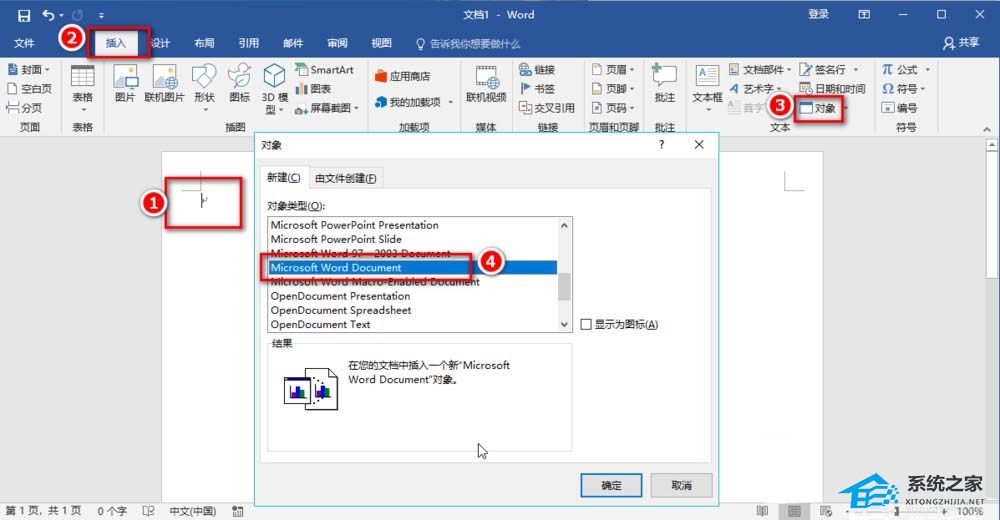
2. 单击“显示为”图标,然后单击“更改”图标,输入新文档的名称,然后单击“确定”。
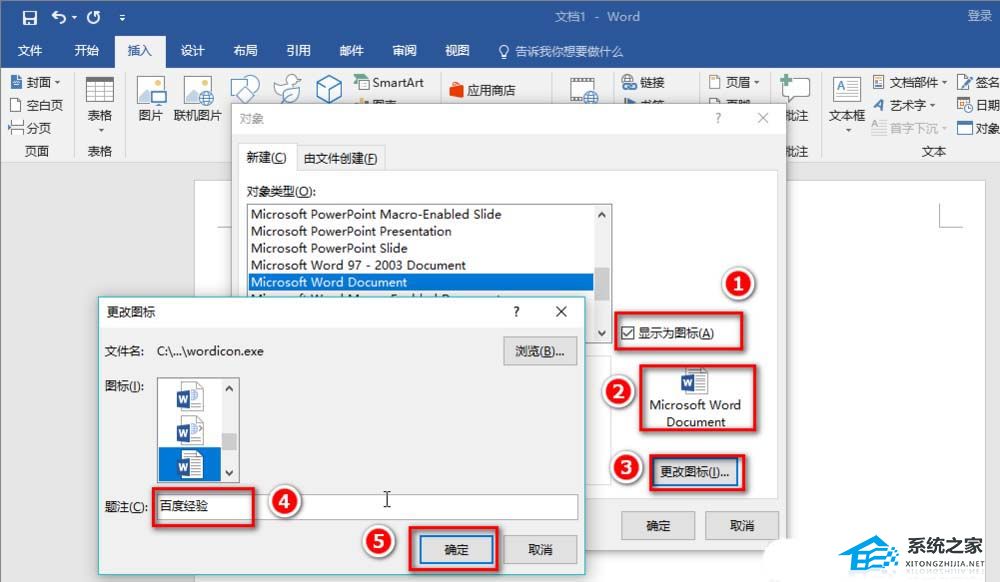
3. 此时,您将在对象窗口中看到如下所示的界面,单击“确定”。
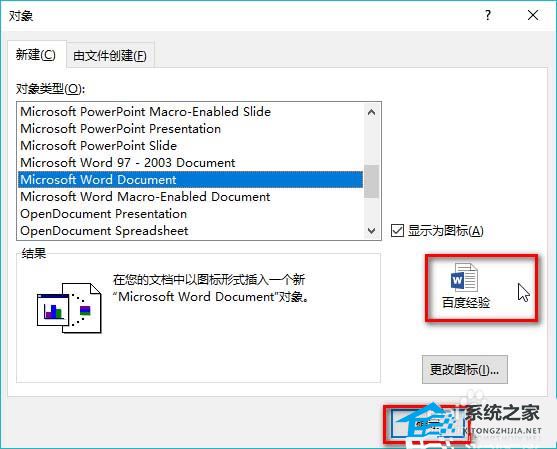
4.如图所示,现在界面上可以看到word文档图标了。
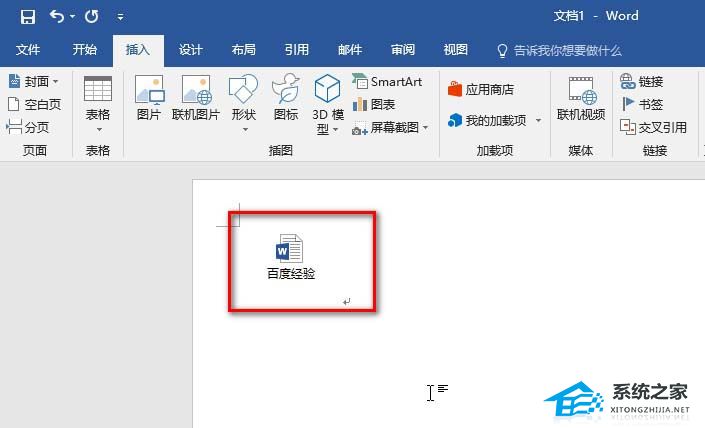
5. 双击该图标打开一个新文档。
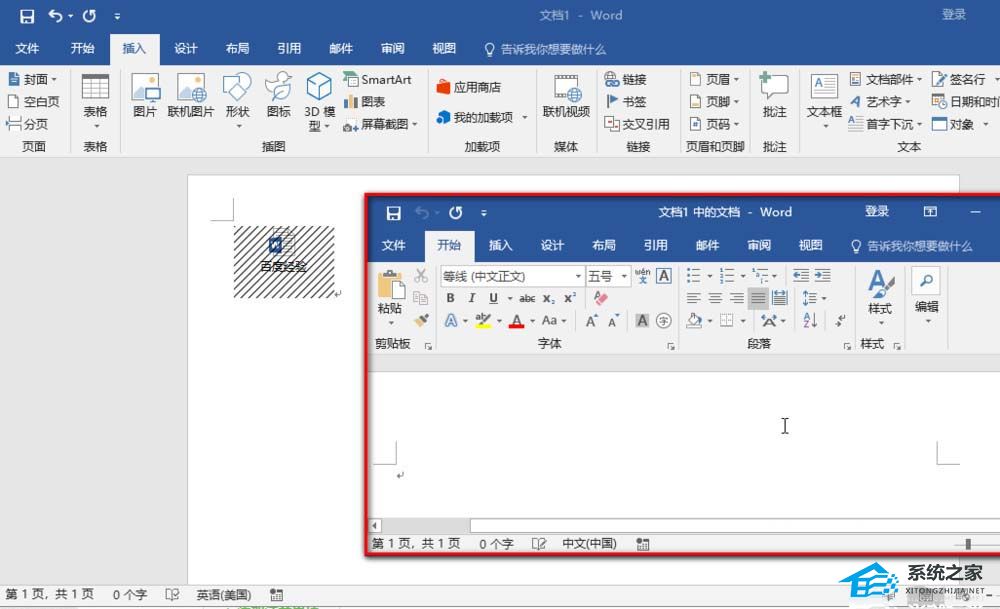
以上就是在Word中添加附件的方法。希望您喜欢并继续关注。
Word附件怎么添加,以上就是本文为您收集整理的Word附件怎么添加最新内容,希望能帮到您!更多相关内容欢迎关注。